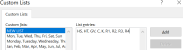Em có file đính kèm
Mong anh chị viết code VBA giúp em sắp xếp dữ liệu theo Bảng kí hiệu: ("HS", "HT", "GV", "C", "K", "R1", "R2", "R3", "R4")
Hình sắp xếp 1 có các kí hiệu sau đó sẽ tự sắp xếp theo hình Sắp xếp 2. Em cảm ơn .Mong anh chị giúp đỡ.
Mong anh chị viết code VBA giúp em sắp xếp dữ liệu theo Bảng kí hiệu: ("HS", "HT", "GV", "C", "K", "R1", "R2", "R3", "R4")
Hình sắp xếp 1 có các kí hiệu sau đó sẽ tự sắp xếp theo hình Sắp xếp 2. Em cảm ơn .Mong anh chị giúp đỡ.